Низкорейнольдсовые модели способны моделировать процессы в пристеночных областях, но для этого им нужны качественные сетки и малый шаг расчета по времени. Высокорейнольдсовые модели могут использоваться в двухслойных моделях, как это сделано в SST k-w модели Ментера. В работе [26] используемая k-ε модель в пристеночной области была заменена моделью Прандтля с последующей «сшивкой» моделей. Такой подход может оказаться проблемным для использования в сложных течениях.
Обычно для моделирования течений высокорейнольдсовыми моделями используют метод пристеночных функций [25]. При этом расчет основной части потока проводится с использованием турбулентной модели, а расчет части потока, прилегающей к стенке, использует упрощенную методику. Пристеночная область течения разбивают на три (или больше [15]) характерные области.
1. В непосредственной близости от стенки выделяется вязкий подслой, в котором вязкие напряжения доминируют над рейнольдсовыми, а тепло передается теплопроводностью. Следовательно, можно пренебречь турбулентной теплопроводностью λТ и турбулентной вязкостью mТ. Скорость потока линейно зависит от расстояния от стенки:  где
где  – безразмерная скорость;
– безразмерная скорость;  – безразмерное расстояние от стенки;
– безразмерное расстояние от стенки;  – динамическая скорость.
– динамическая скорость.
2. Промежуточный слой, в котором вязкие и рейнольдсовы напряжения соизмеримы по величине. «Сшивая» распределения скорости в слое 1 и следующем слое 3, получили распределение


3. Логарифмический слой, в котором рейнольдсовы напряжения намного больше вязких. Здесь можно пренебречь молекулярным переносом тепла и импульса; распределение скорости подчиняется логарифмическому закону

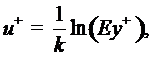
где k – постоянная Кармана; E – постоянная, определяющая степень шероховатости (для гладкой стенки экспериментально получено E =8,8).
Область, описываемая пристеночными функциями, занимает около 20 % толщины пограничного слоя. В пристеночной области профиль скорости слабо зависит от числа Рейнольдса, продольного градиента давления и других внешних условий.
В разбиении пристеночной области на слои возможны варианты. Например, в [15] подробно рассмотрено решение задачи теплообмена в турбулентном потоке газов, пристеночная область которого разбита на четыре части.
5.2. Решение задач в пакете ANSYS Multiphysics
5.2.1. Графический интерфейс пользователя
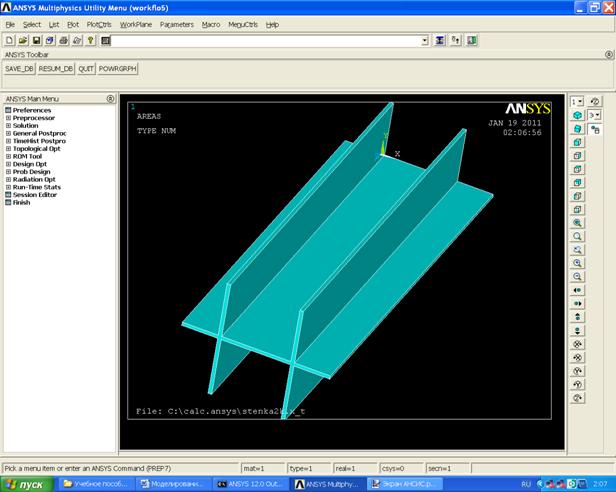
|
| Рис. 5.1. Интерфейс программы ANSYS Multiphysics |
Управление программой производится с помощью системы меню, называемой графическим интерфейсом пользователя (Graphical User Interface – GUI). Графический интерфейс, показанный на рис.5.1, включает: меню утилит (Utility Menu); главное меню (Main Menu); графическое окно; стандартную панель; окно ввода команд; панель инструментов; панель управления видами; дополнительную панель; строку состояния (внизу экрана).
Графическое окно – область, в которой отображаются графические объекты. Это самое большое окно на экране.
Меню утилит, показанное на рис. 5.2,содержит пункты:
| |||
| Рис. 5.2. Меню утилит |
File – работа с файлами и базами данных (сохранение, чтение, очистка, импорт и экспорт моделей, выход из программы);
Select – вызов и создание компонентов модели;
List – функции использования набора объектов и создания компонентов;
Plot – вывод на экран элементов модели (линий, поверхностей, объемов…);
PlotCtrls –команды, управляющие графическим выводом;
WorkPlane – создание и управление положением рабочей плоскости;
Parameters –команды для работы с параметрами модели;
Macro – команды для создания макросов;
MenuCtrls –вызов и закрытие различных окон системы;
Help – вызов на экран справочной информации о системе.
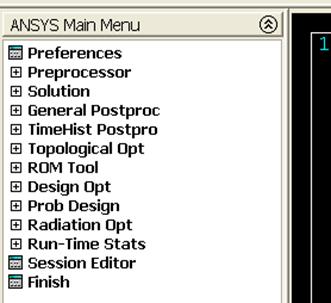
|
| Рис.5.3. Главное меню |
Главное меню, показанное на рис. 5.3, управляет работой препроцессора, решателя и постпроцессора. Имеет древовидную структуру, в которой щелчок по знаку «+» в названиях разделов меню вызывает опции этих разделов. Для перехода к выполнению операций следующего раздела необходимо закончить выполнение операций предыдущего раздела.
Меню в том числе содержит следующие пункты:
Preferences – определяется структура главного меню в зависимости от типа решаемой задачи;
Preprocessor - открывает меню, содержащее команды препроцессора;
Solution - открывает меню команд настройки и выполнения решения;
General Postproc - содержит команды, отвечающие за вывод на экран результатов расчета;
TimeHist Postpro - содержит команды, отвечающие за вывод на экран результатов расчета многошаговых задач;
Design Opt - осуществляет вход и содержит функции модуля оптимизации модели;
Radiation Opt - содержит функции модуля определения коэффициентов излучения;
Session Editor - вызывает редактора сеанса;
Finish - осуществляет выход из текущего модуля и переход на начальный уровень.
Окно ввода команд показано на средней части изображения рис. 5.4. Позволяет вводить текстовые команды и ответы на запросы системы.

|
| Рис. 5.4. Стандартная панель, окно ввода команд и дополнительная панель |
Стандартная панель (рис. 5.4) – выполняет функции, в числе которых:
New Analysis – сохранение и очистка информации текущего расчета, начало нового расчета;
Open ANSYS File – чтение базы данных или исходного файла;
Save Analysis – сохранение текущей модели в файле базы данных;
Pan-Zoom-Rotate – вызов диалоговой панели;
Image Capture – вызов средств сохранения изображения;
Report Generator – вызов средств создания отчета;
Context ANSYS Help – вызов оглавления справки ANSYS;
На дополнительной панели:
Raise Hidden – перевод скрытых окон на первый план приложения;
Reset Picking; Contact Manager.
Панель инструментов (рис. 5.5) предоставляет пользователю возможность создавать кнопки с текстом и кнопки для немедленного доступа к часто исполняемым командам. Панель может вместить до 200 кнопок.
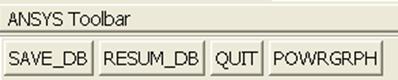
|
| Рис. 5.5. Панель инструментов |
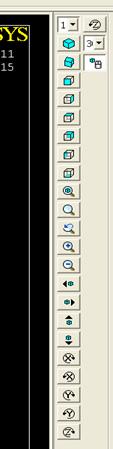
|
| Рис. 5.6. Панель управления видами |
Окно вывода сообщений комплекса обычно расположено позади остальных средств GUI, но может быть перемещено на передний план. Содержит информацию комплекса: сообщения, предупреждения, ошибки, отклики команд.
Панель управления видами показана на рис. 5.6.
Позволяет изменять расположение, размеры, способ изображения геометрической модели. Символика на кнопках модели делает интуитивно понятным их назначение.
5.2.2. Этапы препроцессорной подготовки решения
